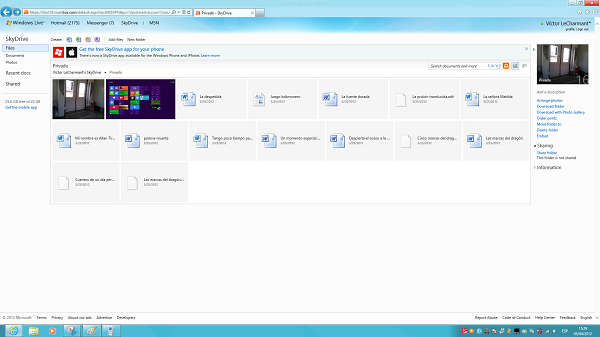
SkyDrive es el servicio de almacenamiento online de Microsoft que compite con otros rivales como Dropbox. El concepto de este tipo de servicios es sencillo: poder disponer de una especie de disco duro en la red donde poder almacenar archivos como documentos y fotos y acceder a ellos desde cualquier equipo con conexión a Internet. Hasta ahora, el servicio de Microsoft ha pasado más inadvertido debido a su interfaz más confusa (aunque ha mejorado bastante) y a la preferencia de los usuarios por otras plataformas. Y eso a pesar de que SkyDrive ofrece a sus usuarios la posibilidad de contar con 25 GB de espacio de manera gratuita, una oferta que no tiene competidor entre las demás ofertas. Una situación que cambiará sin duda con la salida de Windows 8, que incluye una aplicación nativa de SkyDrive que permite visualizar los contenidos del servicio de almacenamiento (es de esperar que en la versión definitiva también se pueda gestionar los archivos). Te contamos cómo utilizar SkyDrive en las diferentes plataformas en las que está presente.
Para empezar a usar SkyDrive, basta con contar con una cuenta de correo en Hotmail (ahora se engloba en una cuenta de Windows Live que incorpora todos los servicios de Microsoft). La manera más evidente de utilizar esta herramienta es a través de la interfaz web. Para ello, acudimos a la cuenta de correo de Hotmail o al espacio Windows Live. Apretamos sobre «SkyDrive» en la zona superior de la pantalla y accederemos a una lista en forma de carpetas en las que se colocan todos nuestros archivos. En la parte izquierda se sitúan las carpetas principales (Archivos, Documentos y Fotos) y en la derecha podemos navegar entre las subcarpetas. Lo que todavía no se ha arreglado de manera suficiente es la opción de compartir. Para ello se selecciona la carpeta o archivo y se utiliza la opción «compartir». Podemos introducir las direcciones de correo de los que podrán acceder a nuestros archivos y elegir entre que solo puedan ver los archivos o también verlos y editarlos.
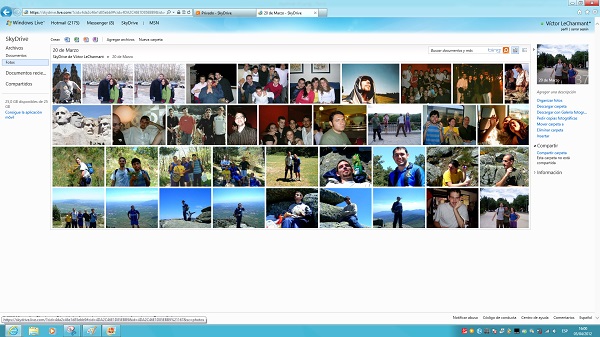
Si lo que queremos es compartir los archivos con todos los usuarios (realizar una carpeta pública), tenemos que darle a «obtener un vínculo» y luego «hacer público». Para subir nuevos archivos o crear carpetas se utilizan las opciones del menú superior. Algo que está mejor trabajado es la visualización de las fotos contenidas en las carpetas. Éstas están dispuestas en forma de miniaturas y al apretar en una de las fotos pasamos a una vista de pantalla completa, con la posibilidad de crear una presentación. Para bajar cualquier archivo o carpeta, basta con apretar sobre el botón derecho después de seleccionarlo y darle a la opción «descargar». En el caso de una carpeta o varios archivos, se guardarán en formato ZIP.
Una alternativa muy interesante a utilizar la interfaz web la hemos encontrado utilizando programas que anclen este tipo de servicios de almacenamiento al explorador, es decir, trabajar como si fuera una más de las carpetas del sistema (algo que ocurre con DropBox). Nosotros hemos utilizado la herramienta Gladinet Cloud Desktop. Una vez instalado el programa, se configura el acceso a la cuenta de Windows Live SkyDrive (la última opción de las que aparecen en el desplegable) y después se creará una carpeta virtual en la que estarán todos nuestros archivos. De esta forma podremos trabajar de manera habitual en el escritorio y SkyDrive resultará mucho más útil.

También podemos utilizar SkyDrive a través de su aplicación para Windows Phone y iPhone, un paso muy importante ya que la interfaz se vuelve mucho más sencilla y moderna. No obstante, como decíamos al principio, la verdadera explosión de SkyDrive se producirá con la versión definitiva de Windows 8. La aplicación integrada en la interfaz Metro de la beta de este sistema es muy sencilla y permite visualizar todas nuestras carpetas en forma de ladrillos. Al acceder a las fotos, estas se visualizan en pantalla completa y apretando con el botón derecho en borde superior de la pantalla podremos acceder a la opción de salvar la foto o el archivo de manera local. También podemos salvar los archivos apretando en el botón derecho sobre ellos. En el caso de documentos, estos se abren de manera predeterminada con el navegador al hacer click con el botón izquierdo. Desde allí, podremos abrirlo con Office. Es de esperar que en la versión definitiva de la App podremos abrir los documentos directamente desde Office u otro procesador de textos local, y también deberían aumentar las opciones de gestión de los archivos. Pero lo que ya se puede afirmar es que resulta una plataforma mucho más atractiva y que llevará a muchos usuarios a optar por utilizar de manera habitual SkyDrive cuando salga la versión definitiva de Windows 8.





LA MISMA FIGURA DE SKYDRIVE PARA HOTMAIL LA PODRAN DESARROLLAR PARA OUTLOOK PARA COMPARTIR LOS ARCHIVOS DE LA NUBE A OTROS USUARIOS PARA EVITAR IMPRESIONES, ENVIO DE ARCHIVOS PESADOS POR CORREO, TRASLADAR INFORMACIÓN EN USBS, ESO SERVIRIA MUCHO PARA LAS GRANDES ORGANIZACIONES
Alguien habría mal usado mi cuenta de Hotmail y fui bloqueado. Lo más triste es que ahora he tratado de recuperar ESA cuenta y así también recuperar mis documentos y fotografías y no he podido.
¿Qué puedo hacer, cuando sigo todos los pasos que me indican y aún así no he logro recuperar tal material?
la interaccion de hotmail era mas amigable y flexible que outlook. Pues este cambio con su interaccion crea confusion. y por naturaleza el hombre teme a lo que desconoce. un ejemplo de principio son las personas que como no saben usar las pc. hasta miedo les da encenderlas. y mi principal preocupacion como todos es la seguridad/Integridad del contenido y de nuestras cuentas..
A mi parecer le falta ser mas flexible y amigable…
aplicaciones tambien se pueden guardar tengo windows phone pero no puedo descargar aplicaciones como line watsapp voxer etc..
¡ME GUSTARíA TENER MAS INFORMACIÓN SOBRE SU USO
Hola! como puedo hacer para pasar mis contactos de skydrive a mi iphone 4? gracias
puedo instalar en skydrive un programa de editar fotos por ej. viewnx2 de nikon ?
y si es asi como lo hago ?
queria hacer una consulta. yo tenía archivos en microsoft onedrive, y se me borraron, como hago para recuper esos archivos..
Si alguien no tiene cuenta en Hotmail, ¿puede acceder a al contenido publico de Sky Drive?
No se que hacer, no puedo subir fotos a Facebook
como hago para baja Sky Drive?
Debes instalar la aplicación, después que la hayas instalado debes dejar tus datos y haces lo que quieras en la aplicación.
ME PARECE MUY ESTUPIDO DE SU PARTE ES UNA FALTA DE RESPETO ESCRIBIR UNA PAGINA DONDE NO EXISTE VARIA INFORMACION ME PARECE DE MUY MAL GUSTO HACER PASAR A LA GENTE EL TIEMPO Y NO CREO QUE DEBERIAN ESCRIVI PAVADAS
TRADUCIDO ITALIANO:
CREDO CHE E MOLTO STUPITO DA PARTE SUA MI SEMBRA UNA MANCANZA AL RESPETO SCRIVERE UNA PAGINA DOCVE NON ESISTE NESSUNA INFORMACIONE VERA ¡ACASO SON ESTUPIDOS¡